一、两个无线路由器怎么桥接图解
TP-LINK无线路由器型号:340G桥接型号:641G为例。
步骤:
1、登入340G设置网络参数--LAN口 IP地址为:192.168.5.5
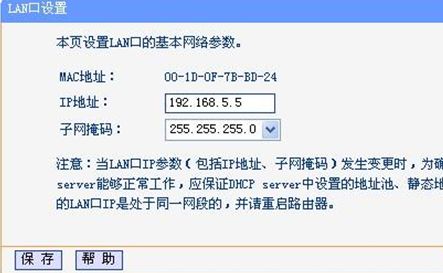
2、设置WAN口接入互联网形式。
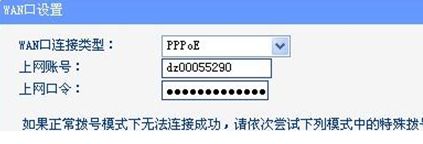
3、设置无线参数。开启Bridge功能,其中的MAC地址是另一台641G无线路由的MAC地址。同相的,另一台641G的同样位置也添上指示340G的MAC地址。(注:获取的是LAN口的MAC地址,可以在无线参数里面的主机状态里面查询);频段与另一路由要一致,推荐1、6、11段;开启SSID广播。

4、密码设置。如果开启,安全类型、密钥格式、密码全部要一致。
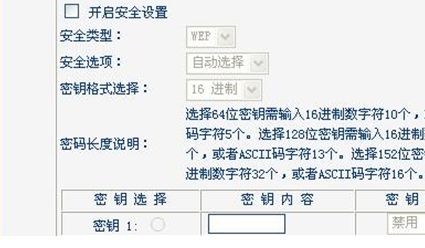
5、关闭DHCP服务器。
6、另一台641G路由器:LANIP地址
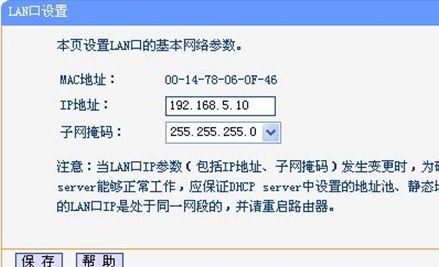
7、其他 SSID号:一定要与340G一样。MAC地址与641G互换。
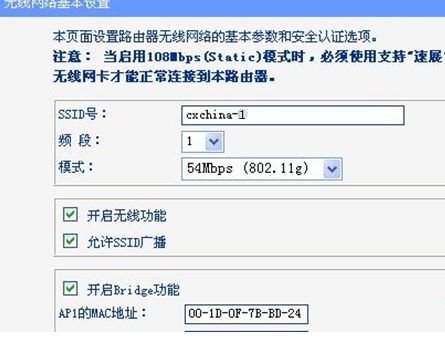
8、电脑端。连接640G(也就是第二台路由的帐号)。
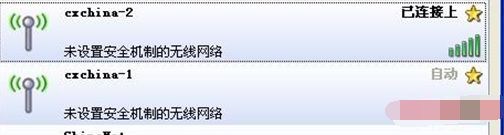
网关用192.168.5.5 (写340G路由的LAN口IP地址)即可。
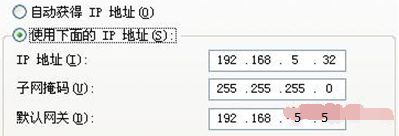
到此,能正常上网了,桥接完成。
注:此桥接可用来扩大无线网络的范围。如办公场所较大的情况下,无需用网线,很省事。被桥接的641G的LAN口上可以接网线带其他的电脑。
二、腾达无线路由器怎么桥接图解
无线路由器无线桥接方式设置方法:
一、确认主无线路由参数
确认主路由器的无线信号名称、无线加密方式、无线密码以及无线信道。
注意:设置之前,需要固定主路由器的无线信道。
二、设置副路由器
1、修改无线参数并开启WDS扫描信号
电脑连接副路由器,登录管理界面,点击 无线设置 >> 无线基本设置,修改 SSID号 与主路由器相同,固定 信道,勾选开启WDS,点击 扫描。
2、选择主路由器信号
在扫描页面中找到主路由器的SSID,点击 连接。
注意:如果WDS扫描不到主路由器的信号,请确认主路由开启无线功能,且尝试减小主、副路由器之间的距离。
3、选择加密方式并输入无线密码
密钥类型 选择主路由器的加密方式,在 密钥 位置输入主路由器的无线密码,输入完成后点击 保存。无需重启路由器,继续下一步设置。
4、设置副路由器的无线密码
点击 无线设置 >> 无线安全设置,选择 WPA-PSK/WPA2-PSK,在 PSK密码 中设置与主路由器相同的无线密码,点击 保存。系统提示“您已经更换了无线设置,重启后生效”,点击 重启,弹出重启提示页面时,点击 确定,等待重启完成。